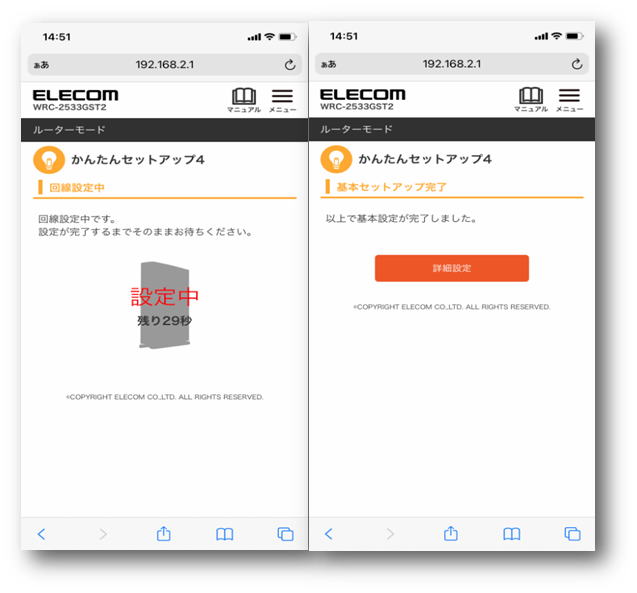WRC-2533GST2のiOSでの初期設定手順
WRC-2533GST2をiOSで初期設定するには、ルーターを配線した後ルーターと端末を接続し、端末でルーターの管理画面にアクセスしてかんたんセットアップ4で設定します。

対象型番
テキストで手順を確認する
モデムと本製品を繋ぎます。
モデムからのケーブルは、青の受口に挿してください。
モデムからのケーブルは、青の受口に挿してください。
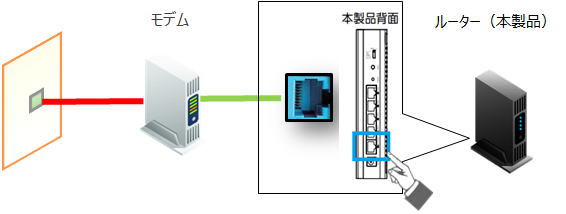
モデムと本製品の電源を入れます。
それぞれACアダプタを接続すると電源が入ります。
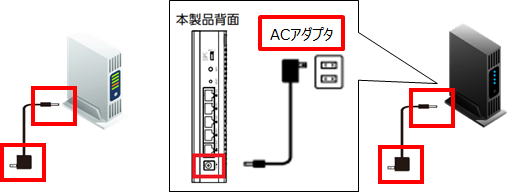
本製品のPOWERランプが紫色の点滅のあと、緑の点灯になるまで待ちます。
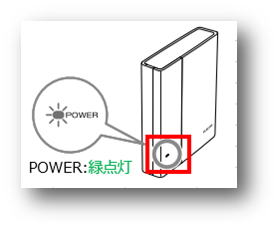
本製品のスイッチが「ルーター」の位置にあることを確認します。
工場出荷時は「ルーター」の位置になっています。
別のモードから切り替えるときは、ACアダプタのプラグを本体から抜き、「ルーター」の位置に合わせてから挿しなおしてください。
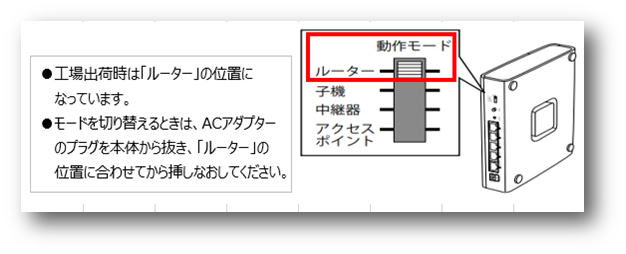
ルーターとiOS端末をWi-Fiで接続します。
端末の「設定」アイコンをタップします。
端末の「設定」アイコンをタップします。
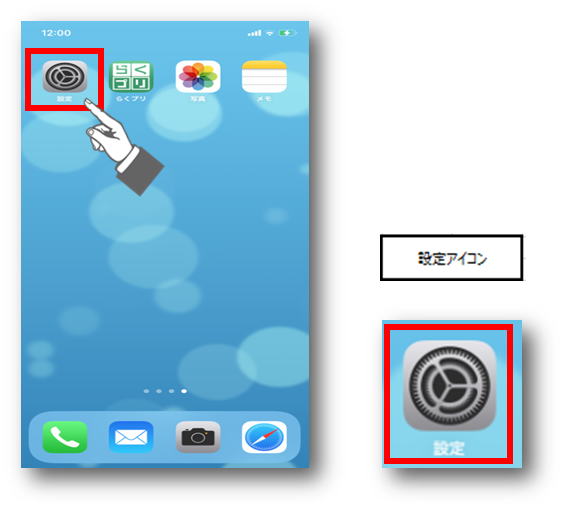
設定でWi-Fiをタップします。
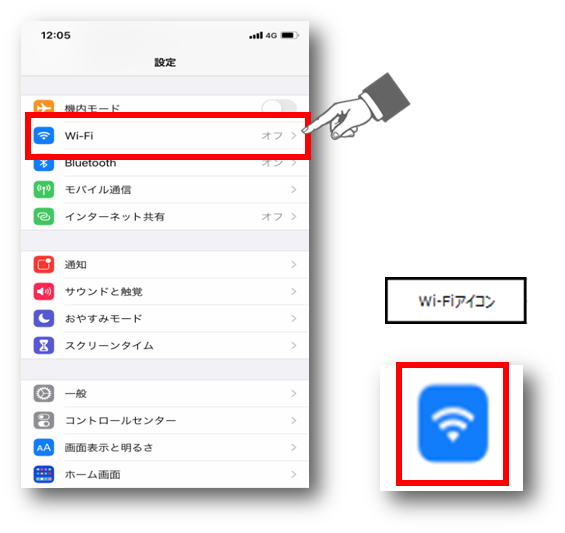
Wi-FiをONにします。

かんたんセットアップシートで接続するルーターの無線ネットワーク名(SSID)を確認します。
Wi-Fiで表示されたSSIDから、かんたんセットアップシートと同じSSIDをタップします。
Wi-Fiで表示されたSSIDから、かんたんセットアップシートと同じSSIDをタップします。
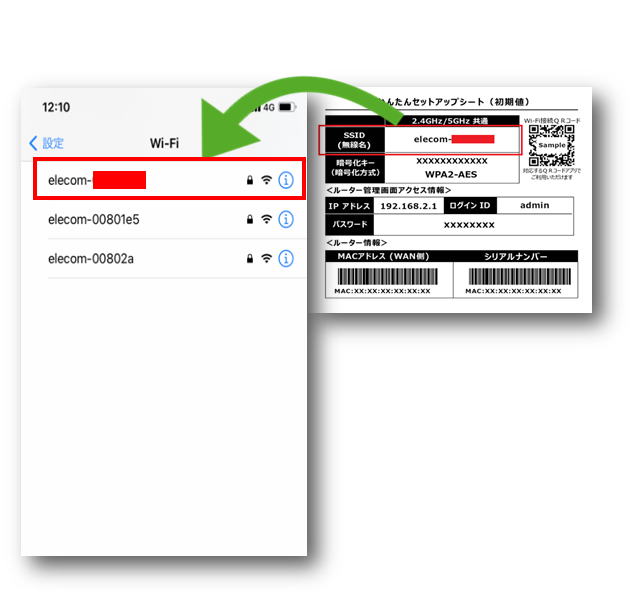
かんたんセットアップシートで接続するルーターの暗号化キーを確認し、入力します。
大文字小文字を区別しますので間違えないように入力してください。
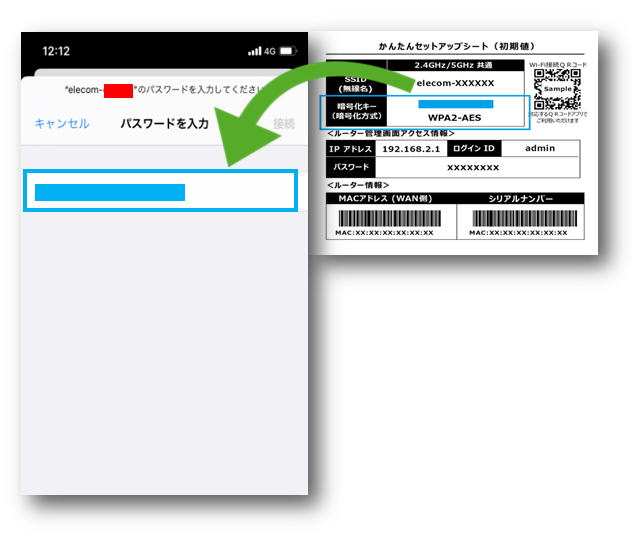
暗号化キーを入力したら、接続をタップします。
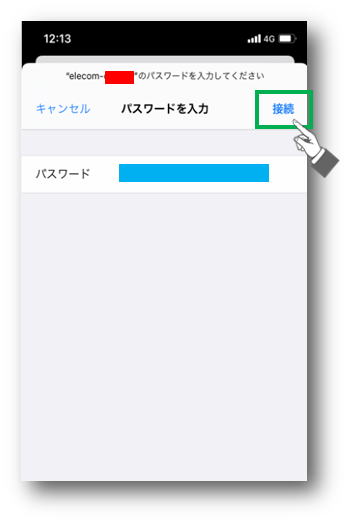
接続するルーターの横にチェックやW-iFiマークが表示されていればルーターと接続できています。
インターネットに繋がらない場合も、ルーターとの接続はできているため、続けてルーターの設定をします。
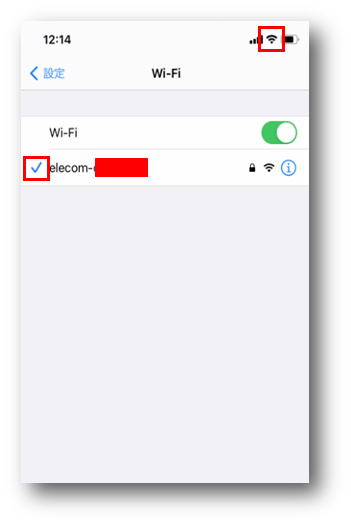
Safariなどのブラウザを開きます。
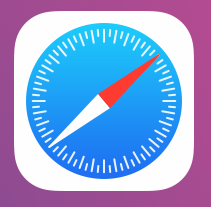
「ページを開けません。サーバーが見つかりません。」などが表示される場合
この画面が表示されても、ルーターとの接続はできているため、このままルーターの設定をします。
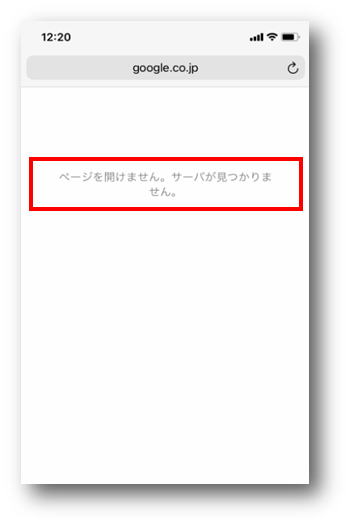
ブラウザのURL欄に直接「192.168.2.1」を入力し、確定をタップします。
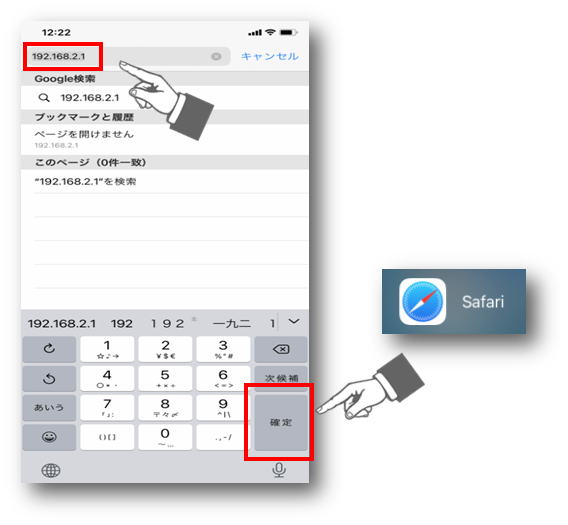
ログイン画面が表示されたら、ユーザー名の欄にかんたんセットアップシート(初期値)のログインIDを入力します。
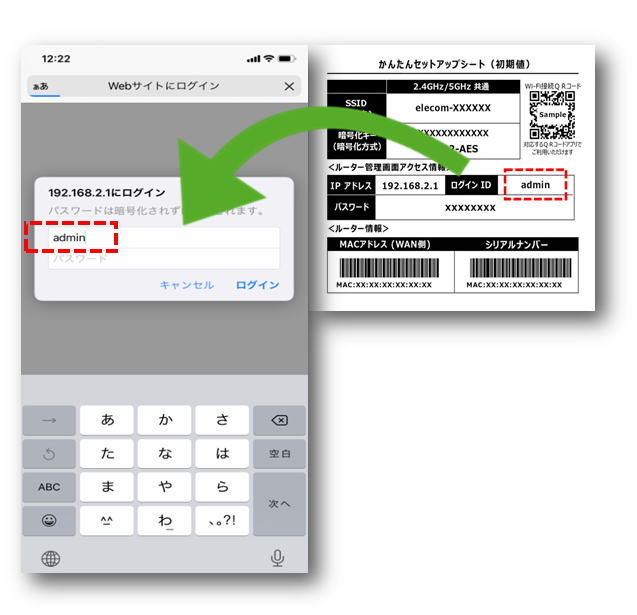
同じようにパスワードの欄にかんたんセットアップシート(初期値)のパスワードを入力します。
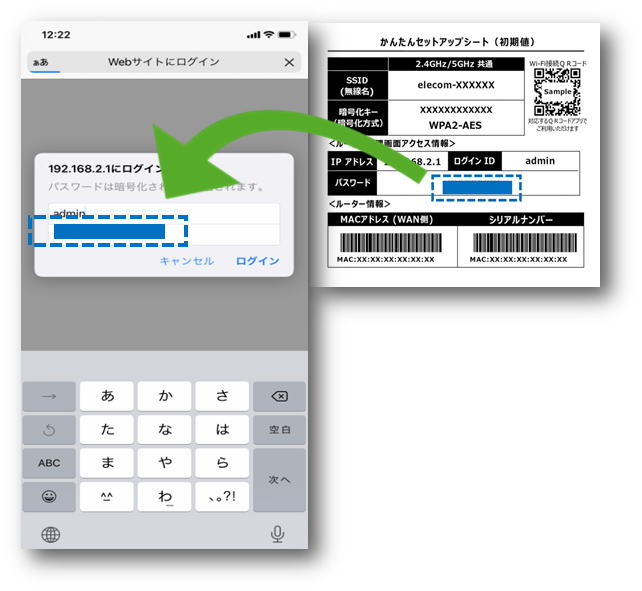
ログインをタップします。
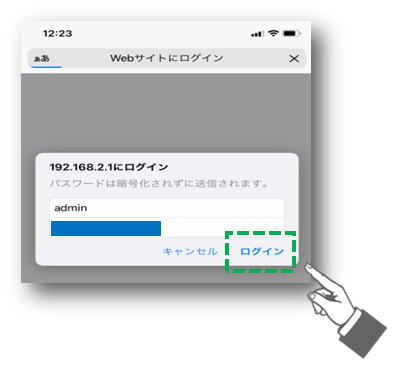
管理画面が表示されたら、画面を下までスクロールします。
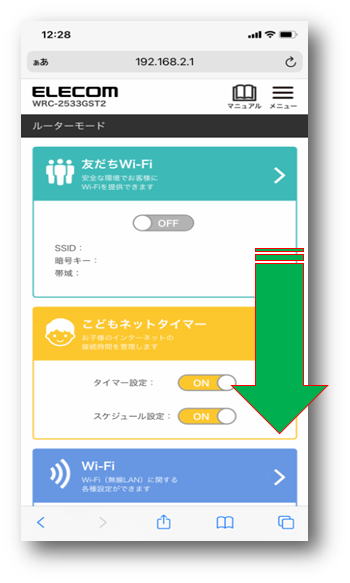
かんたんセットアップ4をタップします。
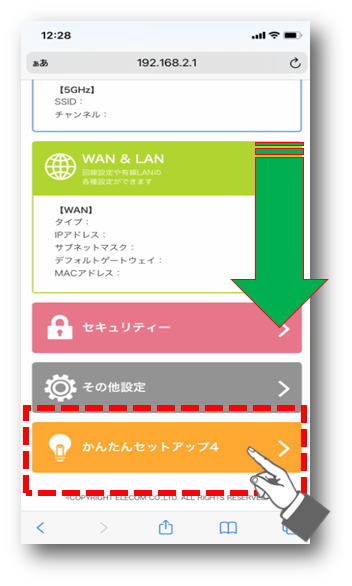
かんたんセットアップ4が開いたら手動設定をタップします。
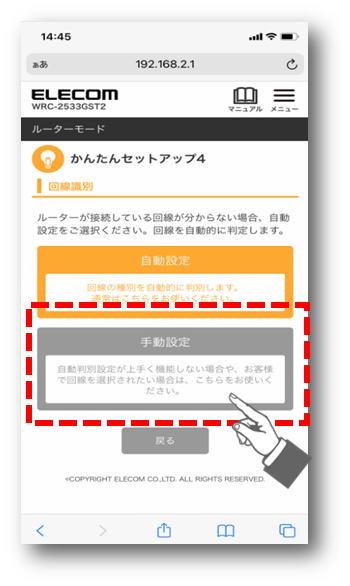
PPPoE回線をタップします。
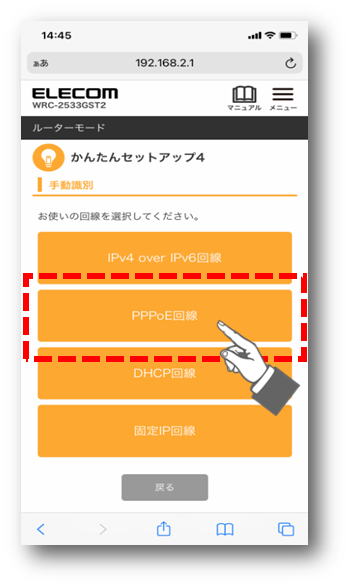
ご契約のプロバイダーから提供されている接続IDと接続パスワードが記載された書類を用意します。
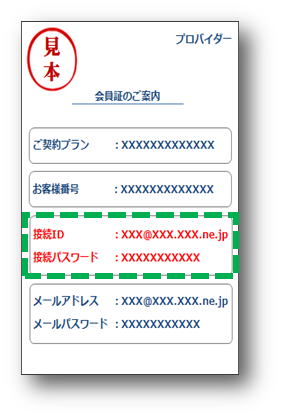
プロバイダー情報の設定(PPPoE)画面で、用意した書類の内容を入力します。
ユーザー名欄に接続IDを入力します。
ユーザー名欄に接続IDを入力します。
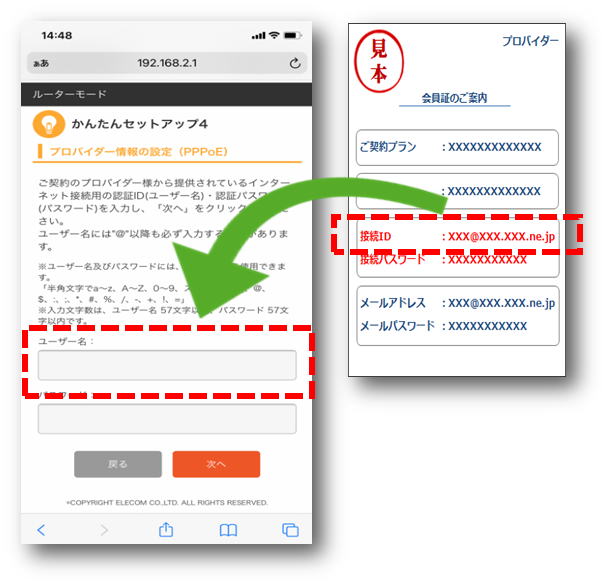
パスワード欄に接続パスワードを入力します。
ユーザー名・パスワードは大文字小文字を区別しますので、間違えないように入力してください。
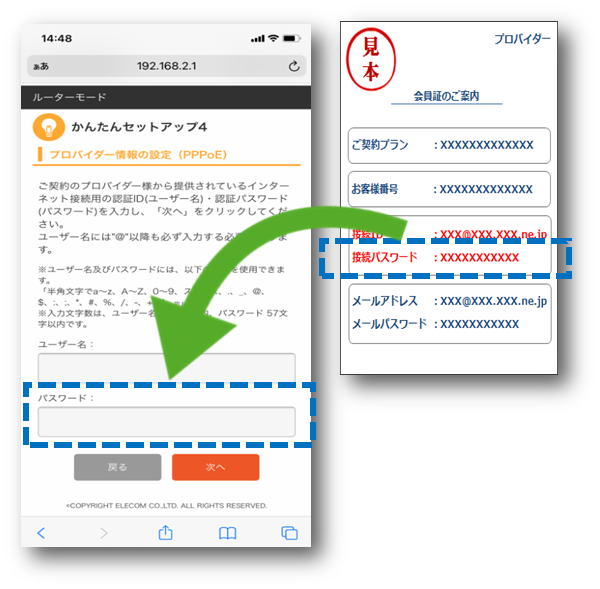
次へをタップします。
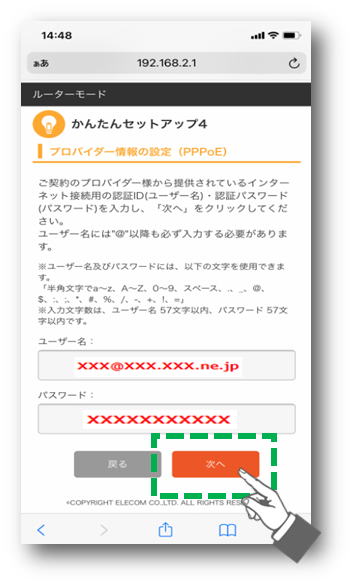
ひかりTV設定を有効にします。
ひかりTVをご利用になっていない方も、有効に変更してください。
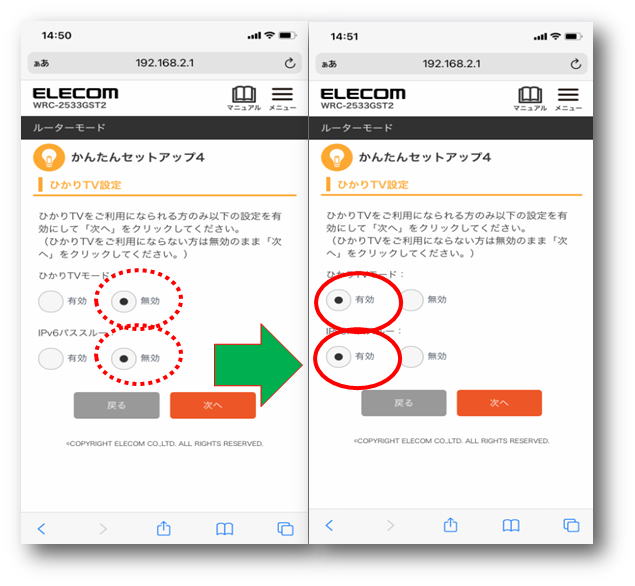
次へをタップします。
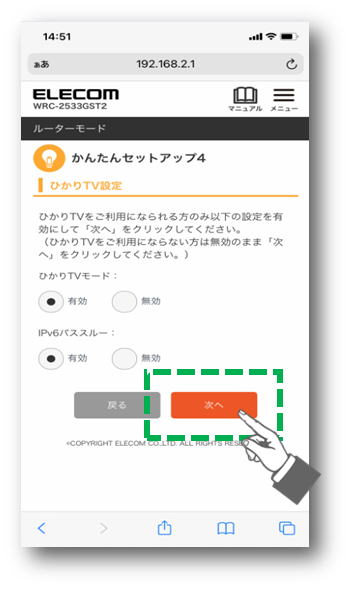
回線設定中が表示されるのでしばらくお待ちください。
その後基本セットアップ完了と表示されたら、設定完了です。
その後基本セットアップ完了と表示されたら、設定完了です。